Kiểm tra độ chai pin của laptop là việc làm cần thiết đối với bất kỳ người dùng máy tính xách tay nào, đặc biệt khi thiết bị đã sử dụng được một thời gian. Pin laptop có thể bị hao mòn theo thời gian khiến thời lượng sử dụng giảm sút rõ rệt, gây bất tiện trong quá trình học tập, làm việc hay giải trí. Bài viết dưới đây của Care Center sẽ hướng dẫn bạn cách kiểm tra độ chai pin laptop một cách chính xác, đơn giản và dễ áp dụng nhất trong năm 2025, cùng tìm hiểu ngay nhé!
Xem nhanh
Vì sao bạn cần kiểm tra độ chai pin của laptop?
Pin là một trong những linh kiện dễ bị xuống cấp nhất theo thời gian, đặc biệt với người dùng có tần suất sử dụng máy cao. Việc kiểm tra độ chai pin laptop định kỳ giúp bạn nhận biết sớm tình trạng hư hỏng, từ đó có phương án sửa chữa hoặc thay mới kịp thời, tránh làm gián đoạn công việc. Đồng thời, bạn cũng sẽ có cơ sở để điều chỉnh lại thói quen sử dụng nhằm kéo dài tuổi thọ pin.

Dấu hiệu cho thấy pin laptop bị chai là gì?
Pin laptop bị chai thường không biểu hiện rõ ràng ngay lập tức, nhưng bạn vẫn có thể nhận biết thông qua một số dấu hiệu phổ biến. Đầu tiên, hệ điều hành có thể hiển thị cảnh báo như Consider replacing your battery – khuyến nghị người dùng nên thay pin. Ngoài ra, thời lượng pin giảm sút nhanh chóng khiến bạn phải cắm sạc liên tục cũng là một cảnh báo rõ rệt.
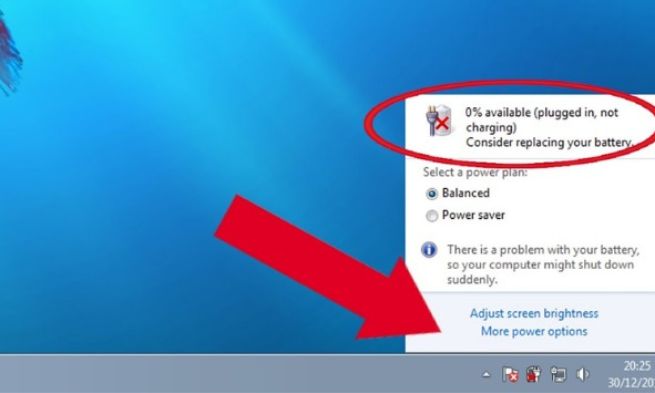
Trong nhiều trường hợp, laptop có thể tự động tắt nguồn mặc dù vẫn hiển thị phần trăm pin còn lại, cho thấy pin đã mất khả năng cung cấp điện ổn định. Một dấu hiệu khác là pin sạc đầy rất nhanh nhưng cũng tụt pin cực kỳ nhanh khi sử dụng. Những biểu hiện này là chỉ báo rõ ràng cho thấy pin laptop của bạn đang trong tình trạng chai và cần được kiểm tra độ chai pin của laptop hoặc thay thế sớm.
Vì sao pin laptop bị chai?
Có nhiều nguyên nhân khiến pin laptop bị chai, trong đó phổ biến nhất bao gồm:
- Sử dụng laptop khi đang sạc, gây ra chu trình sạc – xả liên tục.
- Cắm sạc qua ổ điện lỏng, nguồn điện không ổn định khiến việc sạc bị ngắt quãng.
- Để pin cạn kiệt thường xuyên mới sạc lại.
- Làm việc quá tải khiến laptop nóng, ảnh hưởng đến hiệu suất pin.
- Tản nhiệt kém hoặc bụi bẩn làm nhiệt độ pin tăng cao.
- Tuổi thọ pin giảm dần theo thời gian sử dụng, thường sau 1.5 – 2 năm.
Kiểm tra độ chai pin của laptop bằng cách nào?
Sử dụng Battery Report tích hợp sẵn trong Windows
Bước 1: Nhấn tổ hợp phím Windows + R, gõ cmd rồi nhấn Enter để mở Command Prompt.
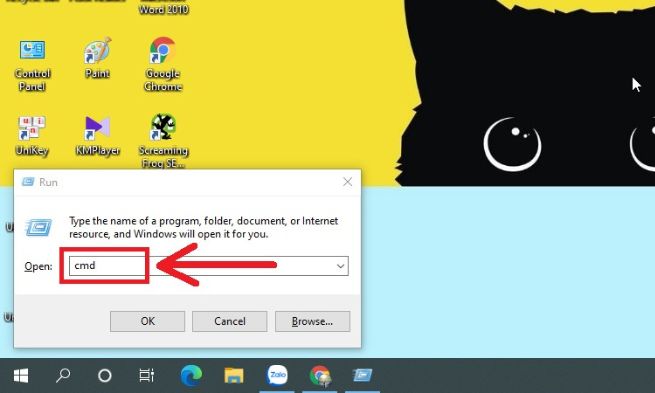
Bước 2: Gõ lệnh powercfg /batteryreport, sau đó nhấn Enter.
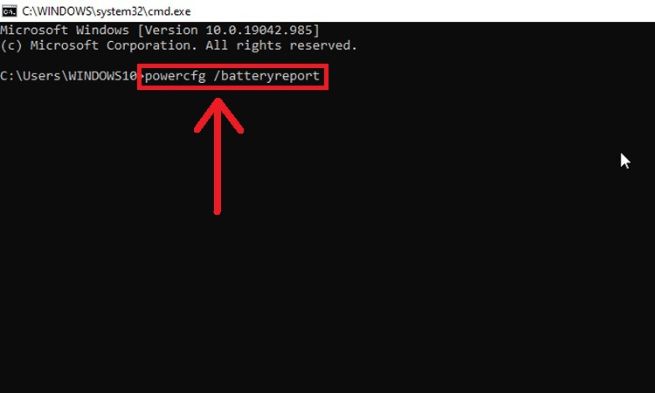
Bước 3: Giao diện sẽ hiển thị dòng thông báo Battery life report saved to… – chính là vị trí tệp báo cáo pin.
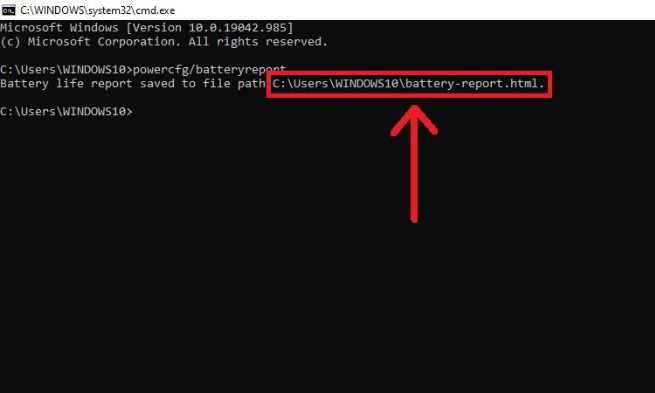
Bước 4: Copy đường dẫn tệp báo cáo và dán vào trình duyệt để mở file battery-report.html.
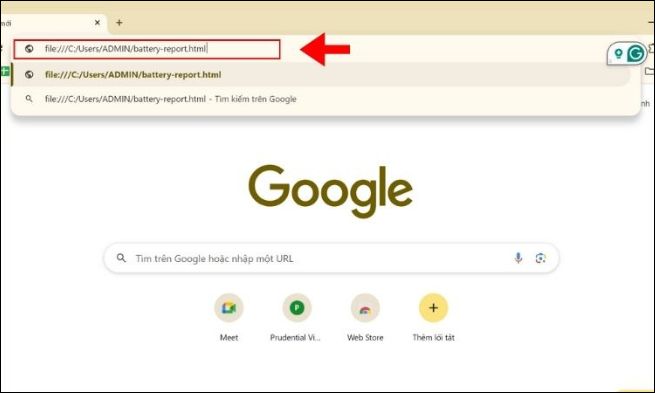
Bước 5: Tìm đến mục Installed batteries để xem hai chỉ số quan trọng:
- Design Capacity: Dung lượng pin theo thiết kế nhà sản xuất.
- Full Charge Capacity: Dung lượng pin thực tế hiện tại sau khi sạc đầy.
Nếu Full Charge Capacity nhỏ hơn Design Capacity, pin của bạn đã bị chai.
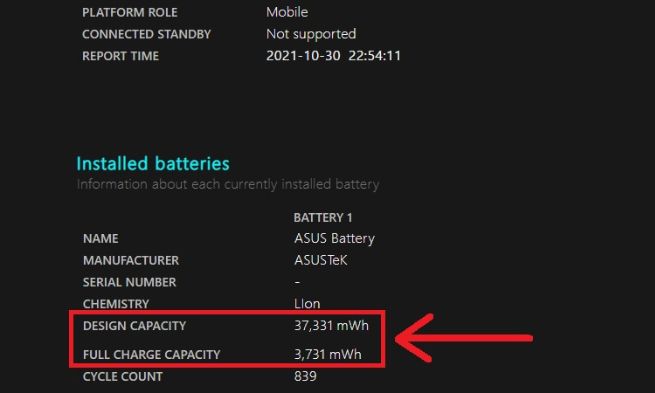
Kiểm tra bằng phần mềm CPUID HWMonitor
Kiểm tra độ chai pin của laptop bằng phần mềm CPUID HWMonitor thực hiện như sau:
Lưu ý: Phần mềm chỉ cung cấp thông tin tương đối, nên kết hợp quan sát thực tế.
Bước 1: Tải phần mềm CPUID HWMonitor từ trang chủ về laptop của bạn.
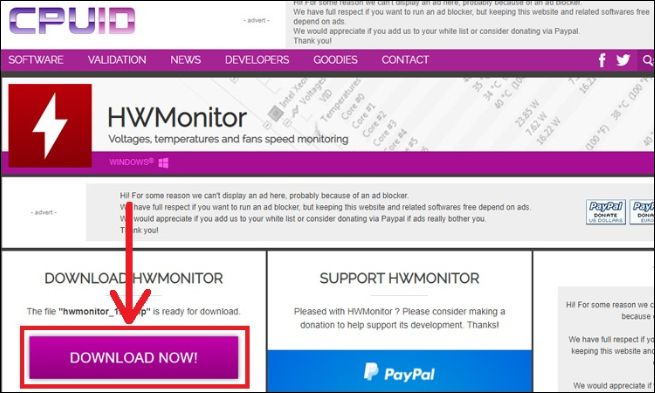
Bước 2: Giải nén và mở tệp cài đặt, chọn phiên bản phù hợp (x32 hoặc x64) với máy bạn.
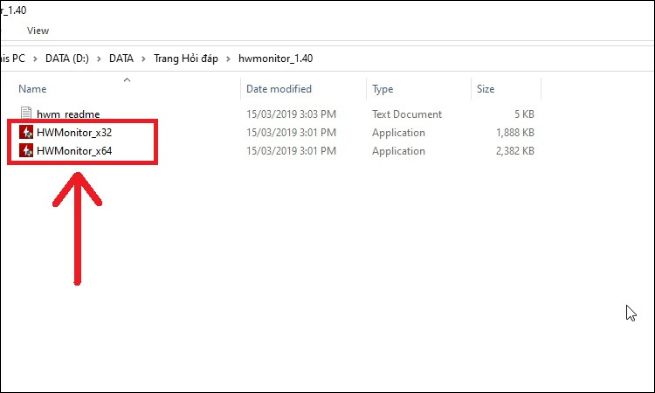
Bước 3: Khởi chạy phần mềm và kéo xuống khu vực pin để kiểm tra 3 chỉ số: Design Capacity, Full Charge Capacity và Wear Level (mức độ chai pin theo %). Trong đó, Wear Level càng cao thì pin càng chai. Đây là chỉ số quan trọng để quyết định có nên thay pin hay chưa.
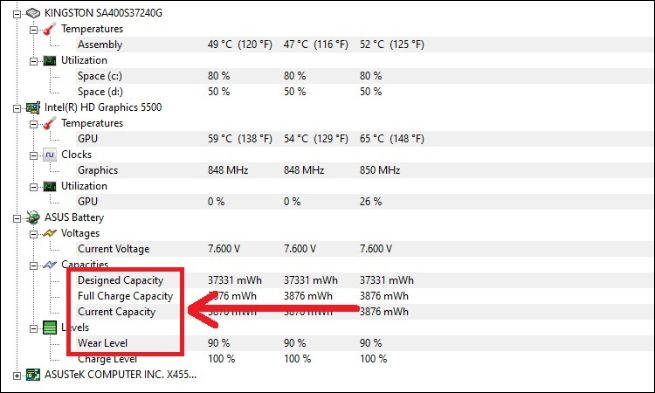
Dùng phần mềm Battery Bar
Bước 1: Tải Battery Bar về máy và tiến hành cài đặt như bình thường.
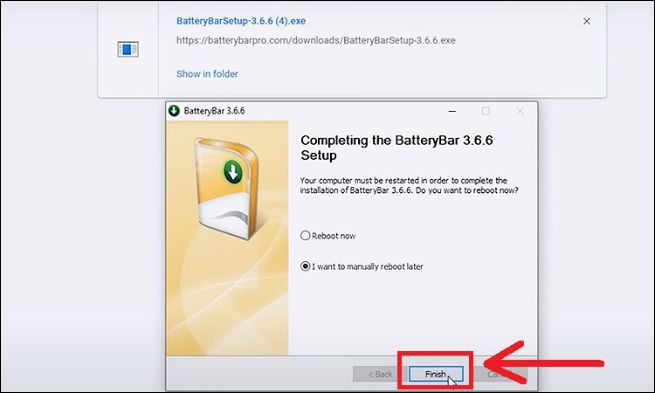
Bước 2: Sau khi cài xong, bạn sẽ thấy biểu tượng pin ở góc dưới bên phải màn hình.
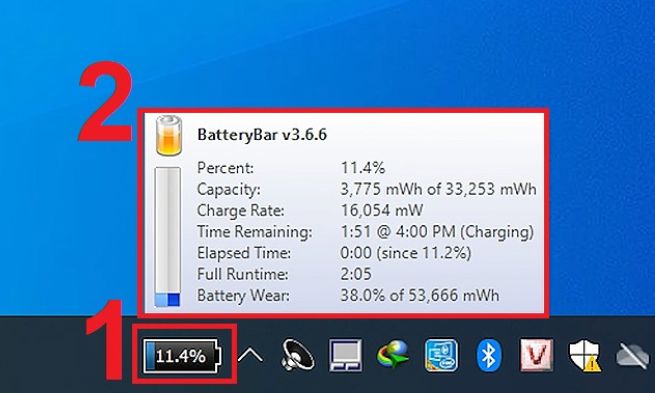
Bước 3: Di chuột vào biểu tượng để hiển thị trạng thái pin chi tiết, bao gồm:
- Dung lượng hiện tại
- Tình trạng sạc
- Đặc biệt là Battery Wear, thể hiện độ chai pin.
Battery Bar là công cụ nhẹ, dễ sử dụng, phù hợp cho người không rành kỹ thuật.
Độ chai pin bao nhiêu thì nên thay pin laptop?
Sau khi kiểm tra độ chai pin của laptop bằng các cách trên, bạn có thể đối chiếu với mức độ sau để đưa ra quyết định hợp lý:
- Wear Level = 0%: Pin còn tốt, không cần thay.
- Wear Level < 50%: Có thể tiếp tục dùng, nhưng pin sẽ nhanh hết hơn trước.
- Wear Level từ 50% – 100%: Cần thay pin mới để đảm bảo hiệu suất và an toàn sử dụng.
Tốt nhất, bạn nên thay pin tại các trung tâm bảo hành chính hãng hoặc những địa chỉ uy tín như Care Center để đảm bảo chất lượng và được bảo hành chính hãng.

Cách sử dụng pin đúng cách để tránh chai nhanh
Để pin laptop được bền hơn, bạn có thể tham khảo một số mẹo sau:
- Không để pin cạn hẳn, sạc lại khi còn khoảng 20-30%.
- Tránh sạc qua đêm liên tục, nếu không có tính năng ngắt sạc tự động.
- Luôn sử dụng sạc chính hãng hoặc loại được khuyến nghị.
- Giữ cho laptop thoáng khí, tránh đặt lên chăn, gối khi dùng.
- Tắt ứng dụng nền không cần thiết để giảm tải cho hệ thống.
- Cập nhật hệ điều hành thường xuyên để tối ưu hóa hiệu suất pin.
- Tránh dùng laptop khi máy quá nóng hoặc đang chạy tác vụ nặng trong lúc sạc.
- Bật chế độ tiết kiệm pin trên laptop khi bạn chỉ làm việc nhẹ.
- Nếu không dùng laptop dài ngày, nên sạc đầy và cất nơi khô ráo, mát mẻ.
- Kiểm tra định kỳ bằng Battery Report mỗi 1-2 tháng.
Kiểm tra độ chai pin của laptop không chỉ giúp bạn đánh giá tuổi thọ của thiết bị mà còn là cơ sở để đưa ra quyết định thay pin hợp lý, tránh tình trạng gián đoạn công việc. Đừng đợi đến khi pin chai hoàn toàn mới hành động, hãy kiểm tra sớm và điều chỉnh thói quen sử dụng để kéo dài tuổi thọ pin cho laptop của mình các bạn nhé!
Đọc thêm:
- Pin laptop chai bao nhiêu thì nên thay là tốt cho máy nhất?
- Cách tắt nguồn laptop khi bị đơ trên Win 11 hiệu quả nhất
- Laptop đang chạy tự nhiên tắt nguồn bật không lên, cách để khắc phục
- Cách khắc phục laptop không bắt được WiFi 6 hiệu quả
Địa chỉ Trung tâm bảo hành Care Center
64 Bạch Đằng, P.14, Quận Bình Thạnh, Tp. HCM

























